인터넷에서 파일을 다운로드 할 때 매우 다양한 유형의 비디오 파일을 사용할 수 있으므로 항상 올바르게 재생하는 데 문제가있을 수 있습니다. 때로는 운이 좋지 않아 다운로드하는 동안 또는 파일이 올바르게 업로드되지 않은 손상된 파일을 얻을 수 있습니다.이 경우 비디오 파일을 다시 다운로드하거나 복구해야합니다. 다른 경우에는 파일을 다운로드하여 비디오 또는 오디오 부분을 재생하는 데 어려움을 겪을 수 있습니다.
비디오 파일을 재생하는 데 일반적인 문제가있는 경우 오디오 또는 비디오를 재생하는 데 사용 된 코덱 중 하나가 손상되었을 수 있지만 파일을 제대로 재생하기 위해 올바른 코덱이 설치되어 있지 않을 수 있습니다. 코덱은 단순히 데이터를 인코딩하거나 디코딩하는 데 사용되는 작은 프로그램이므로 멀티미디어 파일을 재생하는 데 필요합니다. VLC, KMPlayer 또는 Media Player Classic과 같은 많은 멀티미디어 플레이어에는 자체 코덱이 내장되어 있지만, 그렇지 않은 경우도 있습니다. 파일을 재생하려면 올바른 코덱을 가져와야합니다.
물론, 가장 많이 사용되는 코덱을 포함하는 사전 컴파일 된 코덱 팩이 많이 있지만 1 개의 파일을 재생하기 위해 전체 팩을 다운로드하지 않으려면 개별 코덱 만 있으면됩니다. 고맙게도 비디오 또는 오디오 파일에 대한 정보를 제공하는 몇 가지 도구가 있으며 여기에는 비디오 또는 오디오 파일을 재생하는 데 필요한 코덱을 찾는 데 도움이되는 5 가지 무료 도구가 있습니다. 1. 미디어 정보

MediaInfo는 처리 할 수있는 비디오 파일에 대한 세부 정보를 제공하기위한 최고의 도구 중 하나입니다. 너무 많이 원하지 않으면 파일을 재생하는 데 필요한 코덱을 감지하는 유용한 버튼이있는 기본 디스플레이가 있으며 버튼을 클릭하면 관련 코덱 웹 사이트로 다운로드됩니다. 비디오 또는 오디오 파일 재생 소프트웨어가 옵션으로 제공되는 경우도 있습니다. 더 많은 정보를 원한다면 시트, 트리 또는 텍스트와 같은 다른 심도 분석 모드를 통해 심도있는 분석을 수행 할 수 있습니다.
식별 할 수있는 비디오 및 오디오 스트림의 수는 매우 완전하며 탐색기에서 파일 위로 마우스를 가져 가서 도구 설명으로 정보를 얻거나 마우스 오른쪽 단추를 클릭하고 MediaInfo에서 파일 또는 폴더를 열도록 선택할 수도 있습니다. 파일을 재생하는 데 필요한 코덱을 식별하는 데 도움이되지 않더라도 많은 비디오 파일을 볼 때 MediaInfo는 유용한 도구입니다.
MediaInfo는 설치 프로그램 (애드웨어를 선택 해제 할 때주의) 및 휴대용 버전 모두에서 사용할 수 있습니다. MediaInfo에서 유용한 정보를 가져 와서 파일 속성 탭에 표시하는 MediaTab이라는 유용한 타사 도구도 있습니다. MediaInfo는 모든 버전의 Windows Form 95 ~ 8과 호환됩니다.
MediaInfo 다운로드
2. VideoInspector
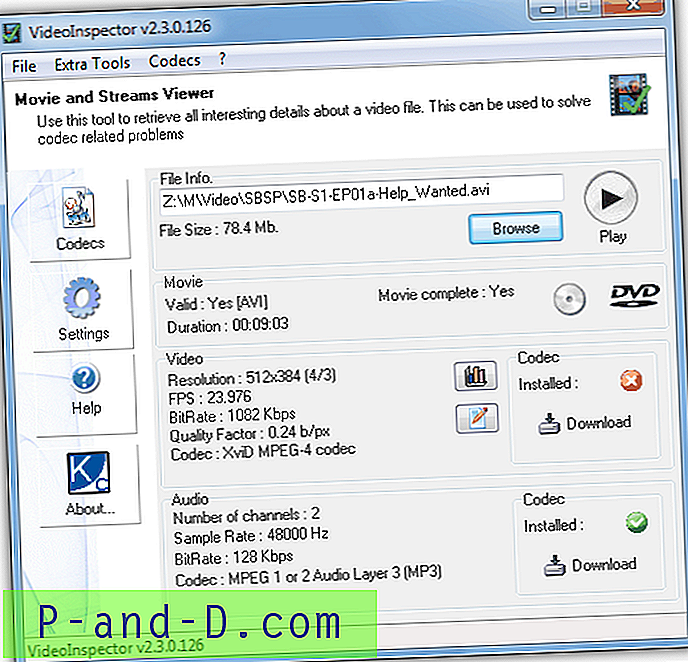
VideoInspector는 MP4, WMV 또는 FLV 비디오 파일을 처리 할 수는 없지만 AVI, Matroska (MKV), MPEG I / II 및 QuickTime 파일에 필요한 코덱을 찾는 데 유용한 도구입니다. 비디오 파일을로드하면 VideoInspector가 오디오 및 비디오 정보뿐만 아니라 파일이 유효한 비디오이며 잘리지 않고 완료되었는지 표시합니다. 코덱이 스트림을 재생하는 것으로 감지되지 않으면 옆에 적십자가 표시되고 다운로드 버튼을 클릭하여 코덱의 공식 웹 사이트에 대한 링크가 제공되는 웹 페이지로 이동할 수 있습니다.
FourCC 체인저, 설치된 코덱 뷰어 및 비트 전송률 뷰어와 같은 추가 옵션이 있습니다. 오디오 추출, 파일을 CD에 굽거나 DVD 형식으로 변환과 같은 다른 기능도 사용할 수 있지만 AVIToolbox 또는 쉐어웨어 VSO 도구 CopyToDVD 또는 ConvertXtoDVD와 같은 특정 외부 타사 프로그램을 사용해야합니다. 휴대용 또는 설치 프로그램 버전을 사용할 수 있습니다. 설치 프로그램이 애드웨어가 포함되지 않은 "Lite"버전을 사용하도록하려면 반드시 설치하십시오.
VideoInspector 다운로드
3. 코덱 설치 프로그램

코덱 설치 프로그램은 avi, mpeg, wmv 및 mp4와 같은 비디오 파일을 감지 할 수 있지만 Matroska 형식 (MKV)을 실제로 지원하지는 않기 때문에 많은 비디오 파일에서 사용하는 단점이 있습니다. 코덱이 누락되어 지원되는 파일 중 하나를 재생할 수없는 경우 코덱 설치 관리자가 말한 다음 단추를 누르면 선택할 수있는 13 개의 다른 코덱이 있고 권장되는 코덱 설치 창으로 이동합니다. 다운로드 용으로 강조 표시됩니다.
둘 다 동일한 유형의 파일을 재생할 때 다른 코덱을 선호하는 경우 코덱의 장점 (우선 순위)을 변경할 수있는 유용한 코덱 뷰어가 있습니다. 설치 중에 선택 해제해야 할 도구 모음을 제공하는 설치 설치 프로그램 버전 만 사용할 수 있으며 .NET 2 이상이 필요합니다. 또한 전체 패키지 오프라인 버전을 다운로드하지 않으면 설치 중에 Codec Installer가 인터넷에 연결되어 있어야합니다.
코덱 설치 프로그램 다운로드
4. GSpot
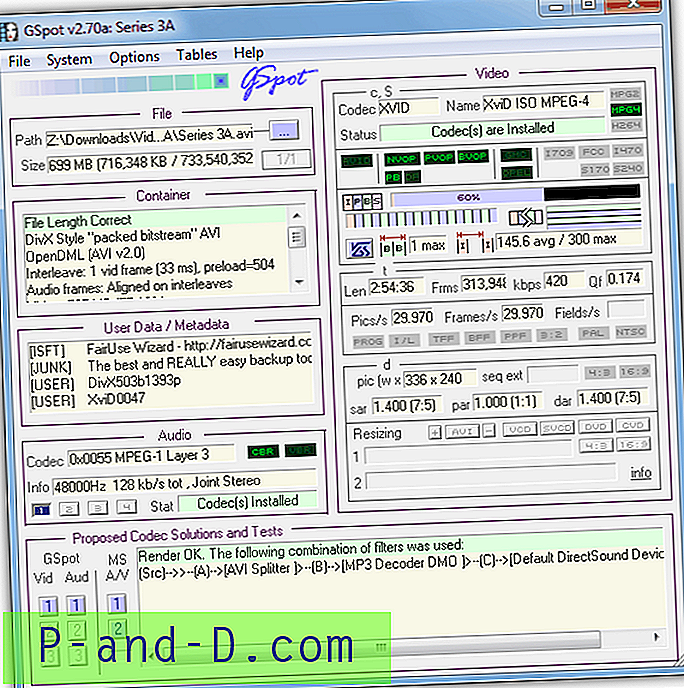
불행히도 GSpot은 MKV 및 HD MP4와 같은 최신 코덱에 문제가 있기 때문에 약간의 나이를 보여주기 시작했지만 휴대 성이 뛰어나고 단일 창에 많은 양의 정보가 있기 때문에 여전히 유용합니다. 로드 된 비디오 파일의 오디오 및 비디오 상태 상자를 보면 GSpot이 필요한 코덱의 설치 여부를 알려줍니다. 파일을 올바르게 재생하는 데 필요한 코덱 이름 만 알려주므로 직접 직접 검색해야합니다.
창에는 초보자에게 약간의 혼란을 줄 수있는 많은 세부 사항이 있지만, 더 숙련 된 사용자는 매우 유용 할 수 있습니다. 안타깝게도 GSpot이 버려지고 2007 년 이후 업데이트되지 않은 것처럼 새로운 코덱과 파일 형식은 결국 쓸모 없게되지만 지금은 일부 비디오 파일에 대한 다양한 정보 조각을 찾는 유용한 휴대용 도구가 될 수 있습니다. Windows 95 이상에서 작동합니다.
GSpot 다운로드
5. AVI 코덱

AVIcodec은 AVI, WMV, Real Media (.rm, .rmvb), Mpeg- (S) VCD-DVD (.mpg, .vob) 및 FLV 비디오 파일을 식별 할 수 있지만 2007 년 이후 업데이트되었으며 최신 코덱을 제대로 식별 할 수 없습니다. AVIcodec에는 전체 폴더를로드하는 유용한 기능이있어 수백 개의 지원되는 파일에 대한 정보를 한 번에 얻을 수 있습니다. 파일을 클릭하면 하단에 현재 코덱 상태가 표시되며 작은 "웹"버튼을 누르면 공식 웹 사이트로 이동하여 필요한 코덱을 다운로드 할 수 있습니다.
코덱은 "코덱 및 필터"탭을 통해 활성화 또는 비활성화 할 수 있으며, 상황에 맞는 메뉴 항목 및 사용자 정의 표시 열은 옵션 창을 통해 액세스 할 수 있습니다. AVIcodec은 7-Zip과 같은 아카이버로 추출하여 이식 할 수 있습니다. Windows 2000 이상에서 작동합니다.
AVIcodec 다운로드
AfreecodecVT라는 도구를 언급 할 가치가 있습니다. 2005 년 이후 업데이트되지 않았고 코덱을 다운로드하는 데 필요한 대부분의 링크가 끊어졌지만 여전히 AVI 파일 만 식별 할 수 있지만 AVI 파일 만 식별 할 수 있기 때문입니다. Google에서 코덱 이름을 검색하는 옵션은 비디오 플레이어와 마찬가지로 여전히 작동하지만 AVI 이외의 다른 것을 인식하지 못하는 것은 너무 제한적입니다. 궁금한 점이있으세요!
위의 모든 코덱 인식 도구 중에서 가장 먼저 봐야 할 것은 MediaInfo입니다. 많은 유형의 파일과 코덱을 지원할뿐만 아니라 MediaInfo는 아직 활발히 개발 중이며, 휴대용 버전을 사용하는 경우 설치가 필요하지 않으며 필요한 코덱을 다운로드 할 수있는 올바른 웹 사이트로 연결됩니다.





